Este artículo asume que ya tiene instalado Nagios en su sistema Ubuntu. Si no, sigue la Parte 1 artículo de la guía tutorial que es sucedido por este.
Para asegurarse de que su Nagios el servidor funciona bien, intente acceder a él desde su navegador web usando la siguiente sintaxis de comando:
http://your-server-ip/nagios
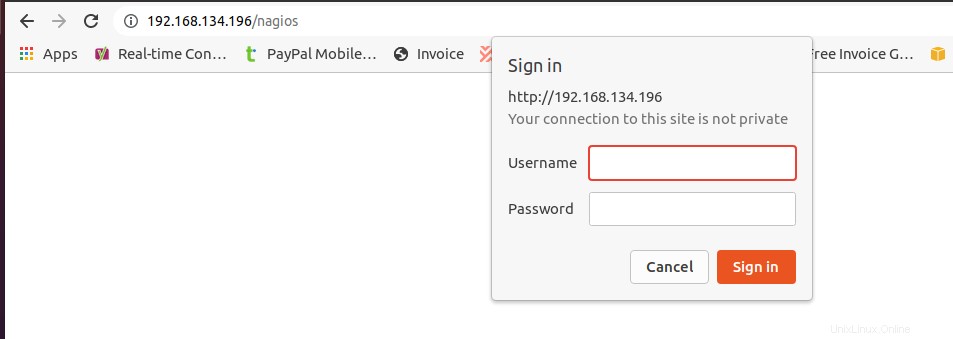
Debería poder iniciar sesión en Nagios con el Administrador credenciales de usuario que creamos a partir de la guía del artículo de la Parte 1.
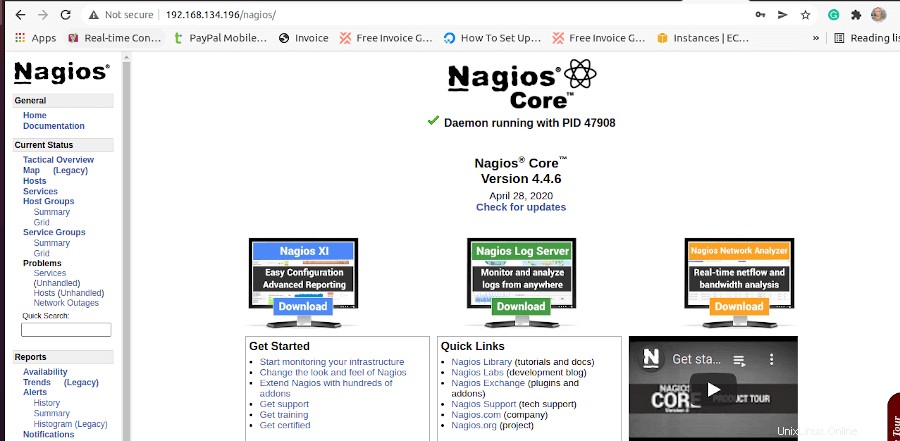
Si hacemos clic en el Hosts pestaña en el lado derecho de la pantalla, podremos desentrañar algunos detalles muy interesantes.
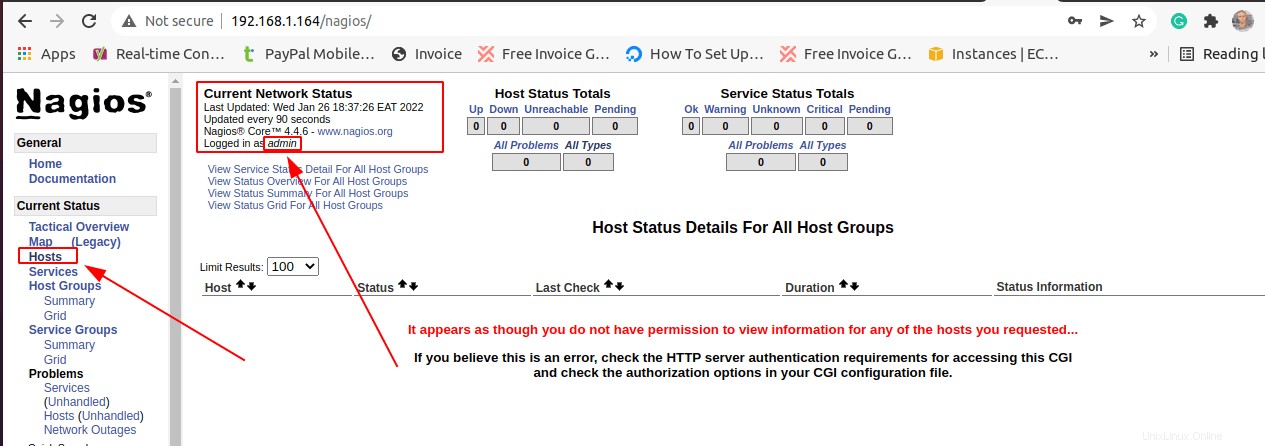
De forma predeterminada, Nagios actualmente está monitoreando el estado actual de la red de esta máquina host local que lo aloja. No hay otros hosts activos en esta interfaz web.
Esta guía de artículo nos guiará a través de la inclusión de un host Linux remoto en un servidor Nagios para que podamos monitorear su estado de salud y rendimiento desde una interfaz de usuario web de Nagios.
Instalación de Nagios NRPE en un host Linux remoto
Primero debe acceder a su host Linux de destino a través de SSH, como se muestra a continuación.
$ ssh 192.168.45.130
Una vez que tenga acceso al host Linux remoto de destino, considere la instalación de nagios-plugin y servidor-nrpe-nagios paquetes en el sistema Linux remoto.
Instalar Nagios NRPE en sistemas RHEL
En sistemas basados en RHEL como RHEL 8 , AlmaLinux y Rocky Linux :
$ sudo yum install nagios-plugins nagios-nrpe-server
Instalar Nagios NRPE en sistemas Debian
En sistemas basados en Debian como Ubuntu y Linux Mint :
$ sudo apt install nagios-plugins nagios-nrpe-server
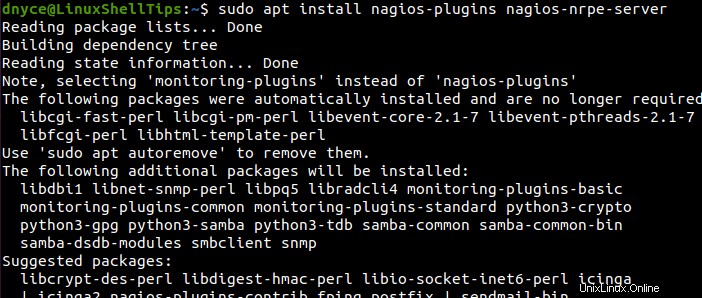
Configuración de Nagios NRPE en host Linux remoto
Con el servidor-nrpe-nagios paquete instalado en el host Linux remoto, podemos hacer algunos cambios de configuración en /etc/nagios/nrpe.cfg archivo de configuración.
$ sudo nano /etc/nagios/nrpe.cfg
En este archivo, trace la línea allowed_hosts=127.0.0.1,::1 y cambie la entrada para acomodar la dirección IP de Ubuntu sistema que aloja el servidor Nagios.
allowed_hosts=127.0.0.1,192.168.45.196
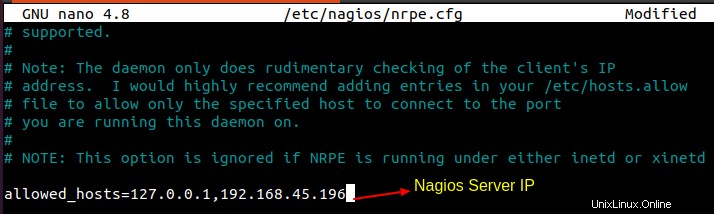
Guarde el archivo, ciérrelo y reinicie NRPE .
$ sudo service nagios-nrpe-server restart
Configuración del host remoto de Linux en el servidor Ubuntu Nagios
En tu Ubuntu Nagios servidor, navegue hasta el siguiente directorio.
$ cd /usr/local/nagios/etc/
Dentro de este directorio, cree los archivos hosts.cfg y servicios.cfg .
$ sudo touch hosts.cfg services.cfg
Luego agregue estos dos archivos al archivo de configuración principal de Nagios para que necesite reconocer la existencia de estos dos nuevos archivos.
$ sudo nano /usr/local/nagios/etc/nagios.cfg
Agregue las dos líneas como se muestra arriba:
cfg_file=/usr/local/nagios/etc/hosts.cfg cfg_file=/usr/local/nagios/etc/services.cfg
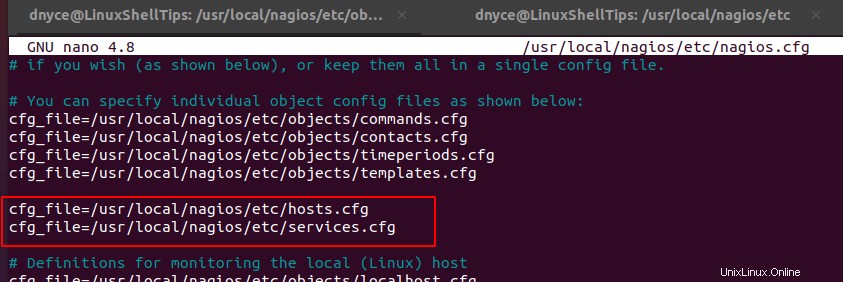
A continuación, abra el hosts.cfg archivo.
$ sudo nano /usr/local/nagios/etc/hosts.cfg
y agregue el siguiente contenido a hosts.cfg archivo como se muestra. Asegúrese de modificar host_name , alias y dirección para que coincida con los valores de su host Linux remoto.
## Default Linux Host Template ##
define host{
name linux-box
use generic-host
check_period 24x7
check_interval 5
retry_interval 1
max_check_attempts 10
check_command check-host-alive
notification_period 24x7
notification_interval 30
notification_options d,r
contact_groups admins
register 0
}
## Default
define host{
use linux-box
host_name LinuxShellTips
alias Ubuntu 20.04
address 192.168.45.130 ; Remote Linux host IP address
}
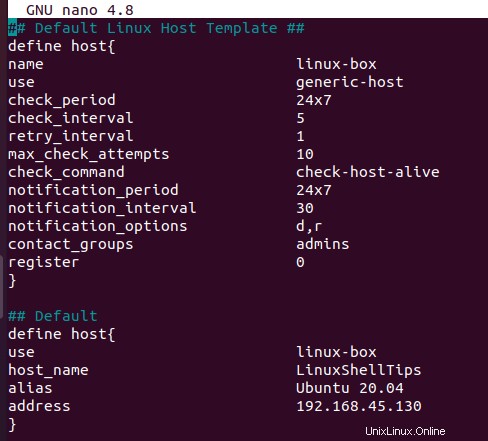
A continuación, abra services.cfg archivo.
$ sudo nano /usr/local/nagios/etc/services.cfg
y agregue el siguiente contenido a services.cfg archivo que debe acomodar los servicios host remotos de Linux que deseamos monitorear.
define service{
use generic-service
host_name LinuxShellTips
service_description CPU Load
check_command check_nrpe!check_load
}
define service{
use generic-service
host_name LinuxShellTips
service_description Local Disk
check_command check_nrpe!check_disk
}
define service{
use generic-service
host_name LinuxShellTips
service_description Total Processes
check_command check_nrpe!check_total_procs
}
define service{
use generic-service
host_name LinuxShellTips
service_description Current Users
check_command check_nrpe!check_users
}
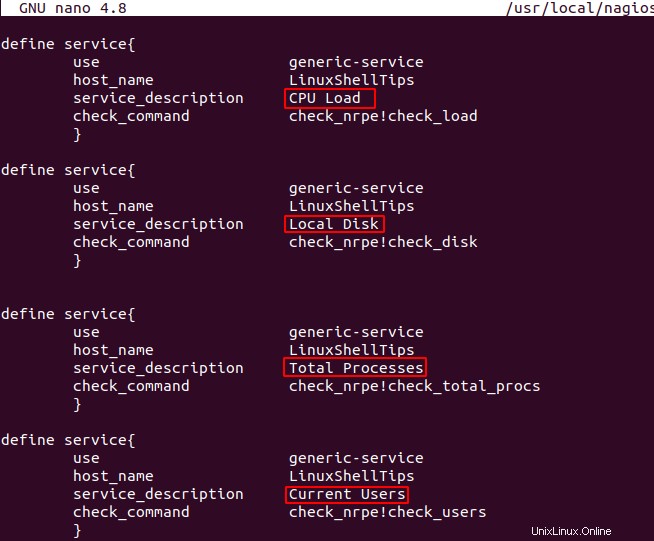
La última tarea de configuración es abrir commands.cfg archivo.
$ sudo nano /usr/local/nagios/etc/objects/commands.cfg
y definir un NRPE comando para manejar las tareas definidas anteriormente.
define command{
command_name check_nrpe
command_line $USER1$/check_nrpe -H $HOSTADDRESS$ -c $ARG1$
}
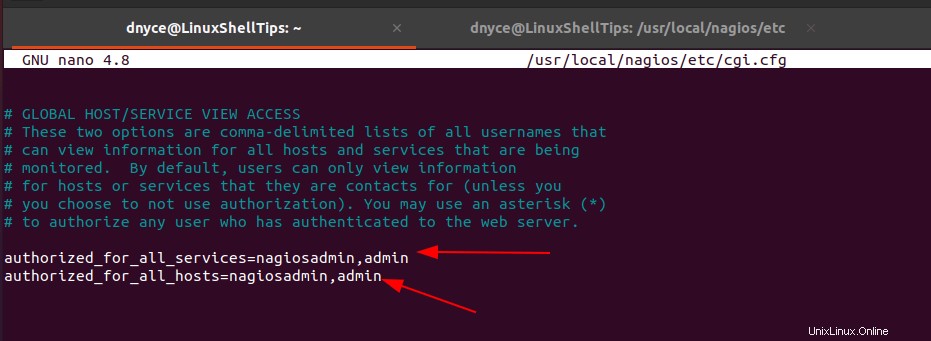
Finalmente, verifique si hay algún error en su configuración de Nagios.
$ sudo /usr/local/nagios/bin/nagios -v /usr/local/nagios/etc/nagios.cfg
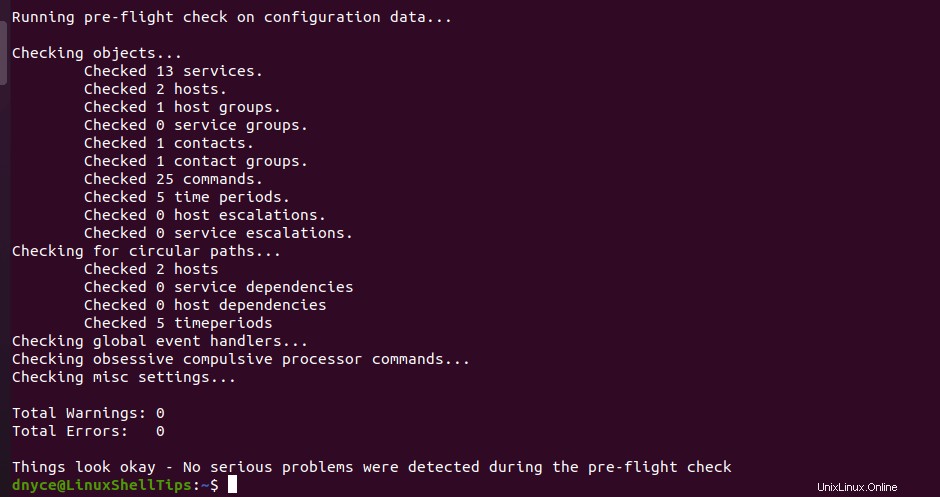
Copiar check_nrpe Complemento para libexec directorio:
$ sudo cp /usr/lib/nagios/plugins/check_nrpe /usr/local/nagios/libexec
Como habrás recordado, creamos el usuario de Nagios (admin ) con el siguiente comando:
$ sudo htpasswd -c /usr/local/nagios/etc/htpasswd.users admin
Para dar acceso a este usuario a todos los servicios y hosts definidos y creados, abra el archivo cgi.cfg .
$ sudo nano /usr/local/nagios/etc/cgi.cfg
y configurarlo de la siguiente manera:
authorized_for_all_services=nagiosadmin,admin authorized_for_all_hosts=nagiosadmin,admin
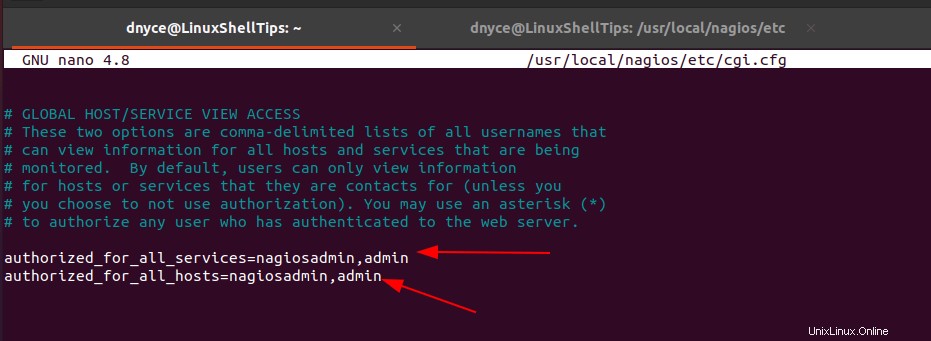
Reiniciar Nagios servidor en Ubuntu sistema.
$ sudo service nagios restart
Actualice su navegador web, debería poder ver tanto el host Linux remoto que agregó como el host local que aloja el Nagios servidor como hosts activos .
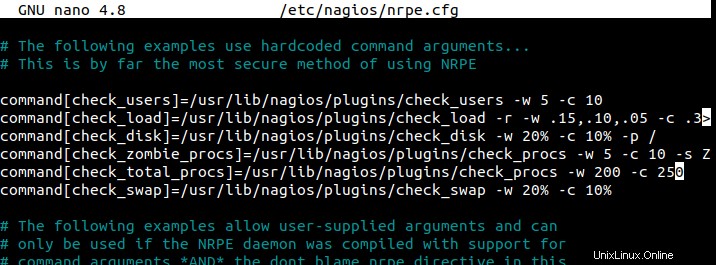
En cuanto al estado de los servicios definidos, haga clic en servicios pestaña de la izquierda:
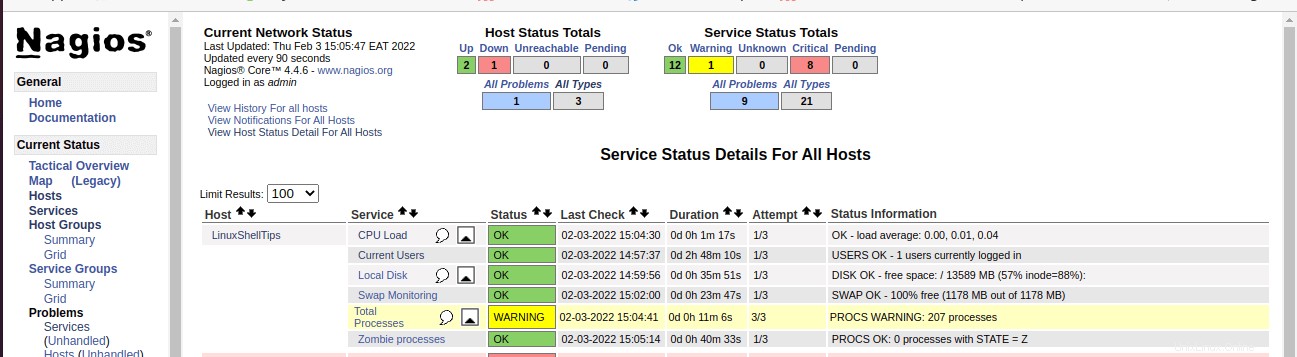
Los servicios monitoreados en Ubuntu Nagios Server (/usr/local/nagios/etc/services.cfg ) apunta a los comandos definidos en /etc/nagios/nrpe.cfg en el host remoto de Linux que desea monitorear.
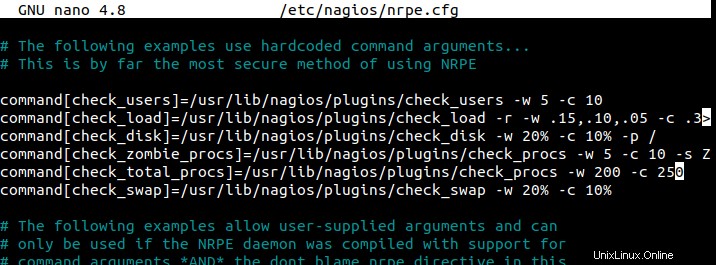
Con Nagios , los problemas de salud y rendimiento de sus sistemas Linux remotos se pueden evaluar y resolver fácilmente a través de sus potentes funciones. Si tiene un firewall activo en su sistema, permita el puerto de tráfico en el puerto 5666 utilizado por NRPE para evitar cualquier problema de acceso.
# firewall-cmd --add-port=5666/tcp --permanent # firewall-cmd --reload # sudo ufw allow 5666/tcp [On Ubuntu/Debian/Mint]
En la Parte 3 de esta guía de artículos, nos ocuparemos de cómo agregar un host de Windows al servidor de Nagios.